本文主要是介绍iPhone用户必看,如何在windows系统中查看HEIC图片,希望对大家解决编程问题提供一定的参考价值,需要的开发者们随着小编来一起学习吧!
众所周知HEIC是苹果手机图片默认的保存格式,不支持在Windows系统中打开。从iOS 11和macOS High Sierra(10.13)内测开始,苹果将HEIC设置为图片存储的默认格式。其与JPG格式图片相比,它占用的空间更小,画质更加无损。但是对于一些苹果用户来说,想将图片上传到windows系统的电脑上进行查看编辑可能就不太方便。
那么想将苹果的HEIC图片格式转为比较通用的jpg/png格式应该如何操作呢?
方法一:更改手机相机设置
这是最简单也是最根本的办法,通过更改iPhone相机原有的设置,以改变图片的输出格式,也能解决HEIC格式图片在Windows上无法打开的问题。但是这仅针对更改之后拍摄的照片,之前的无法进行改变。
1、打开iPhone设置,往下划拉列表找到“相机”一项,再点击“格式”进入;
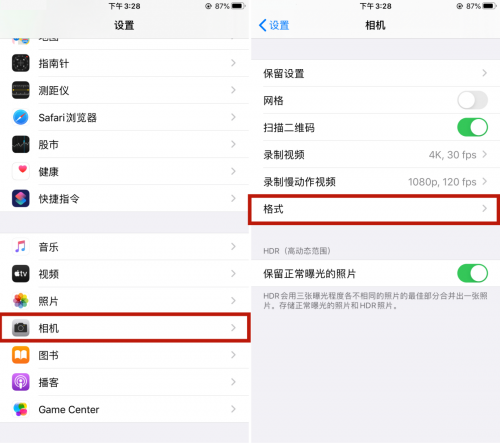
2、将默认的“高效”格式更改为“兼容性最好”格式,之后 iPhone 拍出的照片就会变成JPG格式,导出到电脑里便可以直接打开。
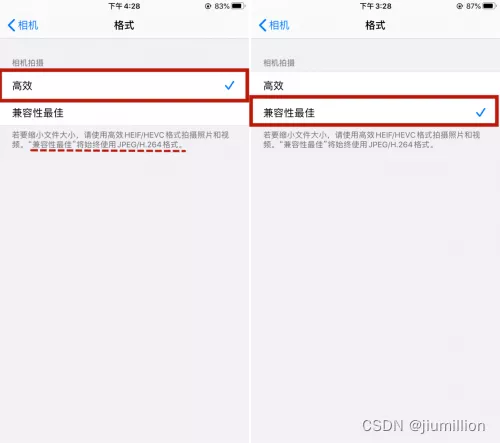
将相机更改为兼容性最佳好有个好处,就是兼容性格式下的色域更广,照片能显示出更加丰富的色彩,相对而言照片所占用的内存就会多一些。如果各位想要节约手机内存,就选择高效;想要拥有更高的照片质感就选兼容性最佳。
方法二:转换图片格式,借助格式转换工具
确保HEIC文件在Windows中能够打开的另一个方法是转换文件格式,将其转换为JPG或PNG等常见格式进行查看。
之前我想着翻看几年前手机搬家保存在电脑里的大量旧图时,试了试网传的直接修改后缀名的简单法子,一顿操作猛如虎,手动把图片全部改成JPG后缀,结果导致全部图片受损无法打开!还好我机智有先备份,这些宝贵的点滴回忆才得以保存。所以还是建议大家还是用专业的图片转换工具来操作,可以做到批量转换多张图片,也不会压缩原图片的画质。来看看我用的什么工具吧。
牛学长转码大师是一款专业的格式转换工具,其视频、音频、图片常见的不常见的格式基本都可以随意转换。操作简单,轻松即可上手。一起来看看具体如何操作方法吧。
1、打开软件,选择工具箱,点击图片格式转换。
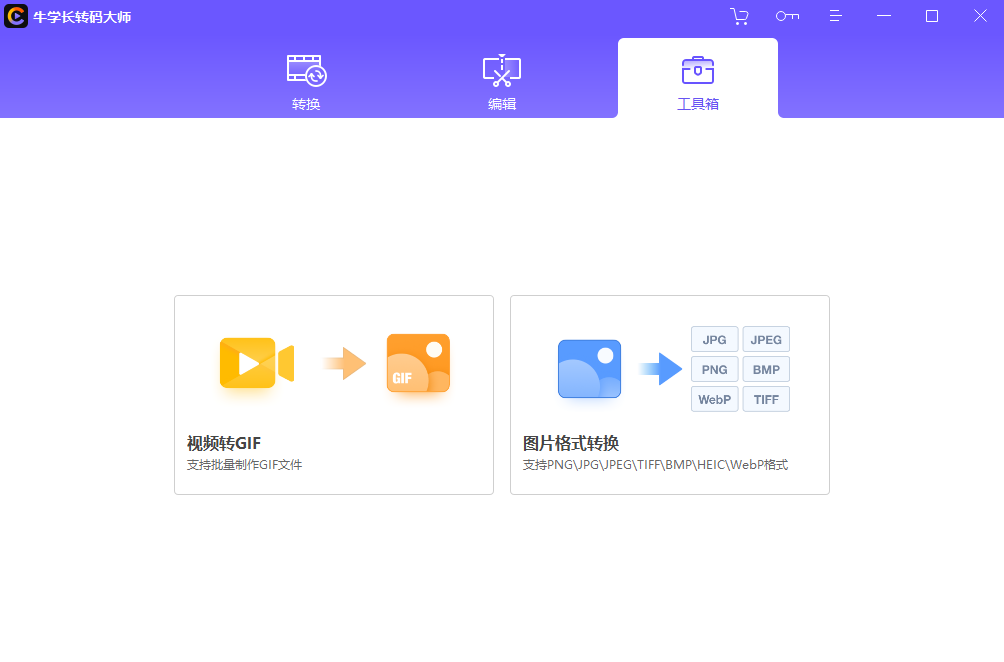
2、导入图片,可单张进行转换也可以批量操作。选择转换格式,并点击“全部转换”。

3、转换完成,就可以在win系统中查看图片了。
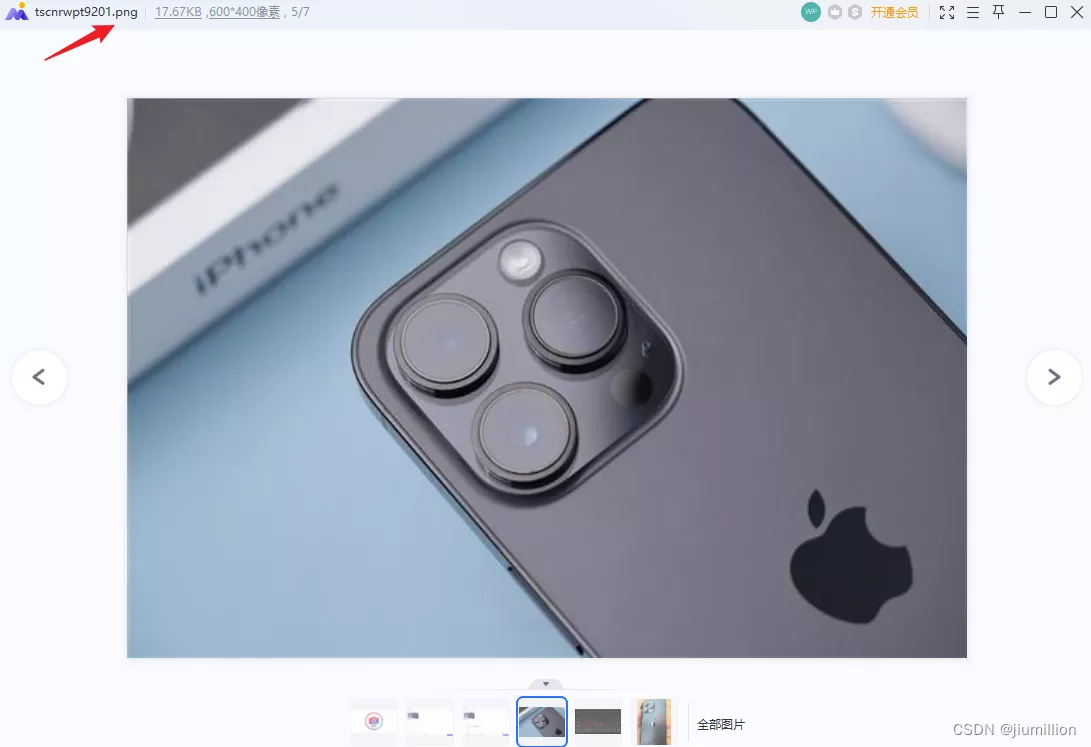
这款工具不仅支持图片格式的相互转换,还可以一次性可转换多张图片,做到高效率转换的同时还不会损坏图片原有的画质。操作简单,第一次操作也可跟着操作步骤轻松完成,有需要的小伙伴快去试一试吧。
这篇关于iPhone用户必看,如何在windows系统中查看HEIC图片的文章就介绍到这儿,希望我们推荐的文章对编程师们有所帮助!









